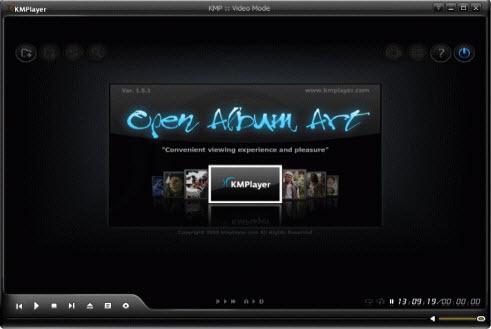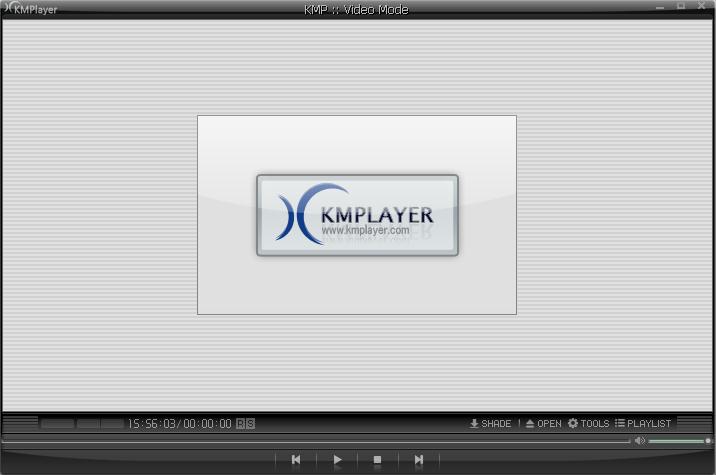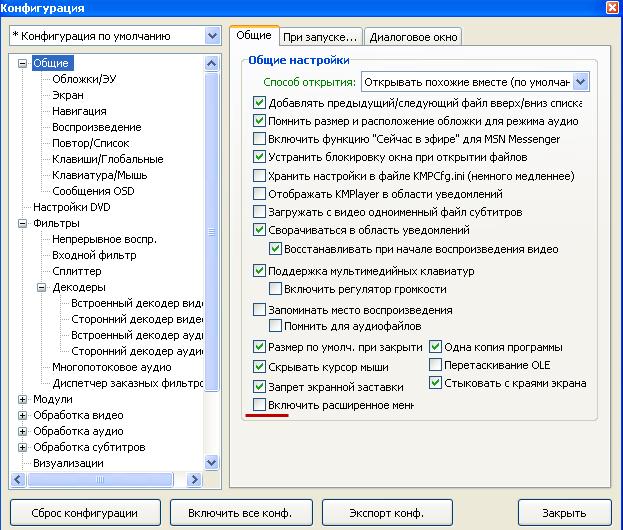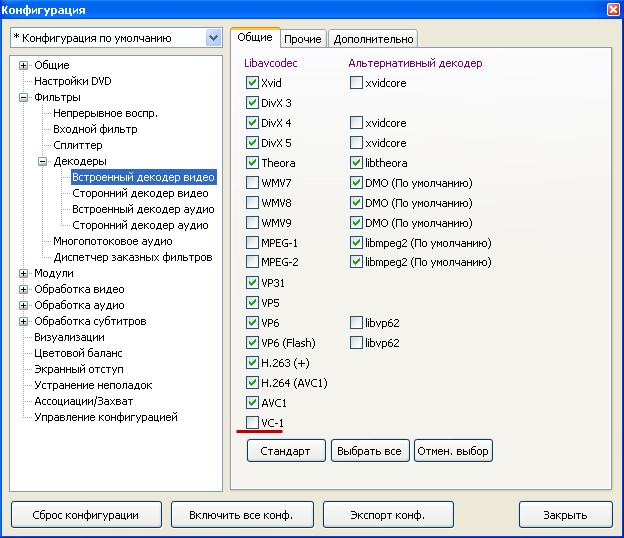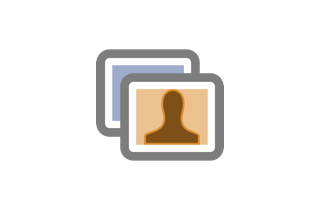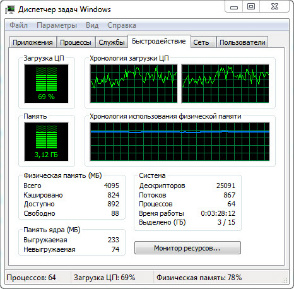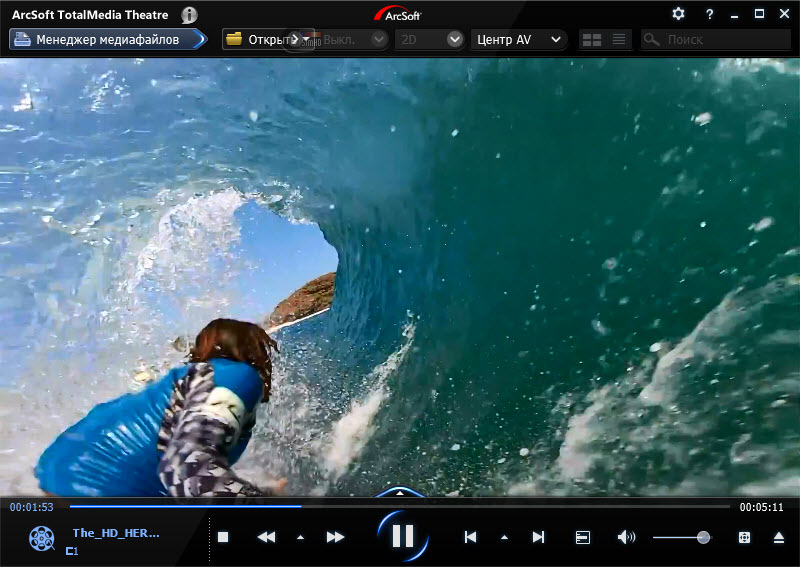Обзор KmPlayer
Основные возможности KmPlayer
- HD видео: M2TS MTS MKV MOV RM AVI MP4 - контейнеры ( закодированные AVC, VC - 1 или MPEG-2 видео).
- SD видео: DVD (VOB) 3GP FLV WMV OGG OGM , Mpeg, AVI, MP4, ASF AVS и пр.
- Аудио: Фактически все которые есть.
- В KmPlayer запускаются SWF приложения ( Flash - игры например ).
- Графические файлы в режиме слайд-шоу : PNG JPG ICO GIF и.тд
- Субтитры.
- Открытие образов.
- Воспроизведение потокового аудио / видео через http.
- * для проигрывания Mov и RM требуются установленные QuickTime и Real Player соответственно.
Настройка KMPlayer.
Плеер рассчитан и на простых пользователей и на более продвинутых. Не желающим углубляться в настройки от вида количества опций которых может наступить состояние паники, лучше оставить всё по умолчанию. Просто открывать и смотреть нужные файлы. Но кое-какие настройки можно всё же провести.
F2 - открывает окно конфигурации, содержащее бесчисленное количество настроек ( также оно открывается: клик правой кнопкой мыши по области экрана - настроить - конфигурация). Посмотрим на те, которые действительно могут пригодиться. *можете экспериментировать как угодно, если что-то не так:
вернуть настройки по умолчанию - " Сброс Конфигурации" внизу окна.
Плеер хорошо переведён на русский язык. И смысл многих настроек понятен. Ну если ещё конечно кому понятен смысл некоторых терминов. На скриншотах красной чертой указаны места, которые не используются по умолчанию. На первом есть смысл поставить галочку "Включить расширенное меню", что добавит в основное меню управления несколько полезных вкладок, например захват экрана ( снятия скриншота с видео ). На втором , кому интересно, можно ознакомиться с со списком встроенных кодеков, и заодно поставить галочку VC-1 - это один из кодеков, который предназначен для HD видео. На самой вкладке "Декодеры" есть переключатель, который позволяет выбрать либо встроенные в kmplayer кодек либо те, что установлены в ваше системе ( используйте наборы кодеков K-Lite Pack или СССP). Если по каким-то причинам файл плохо проигрывается ( тормозит например )есть смысл применить системные кодеки ( попытка не пытка ), для чего перевести в соответствующее положение переключатель.
Настройки Звука
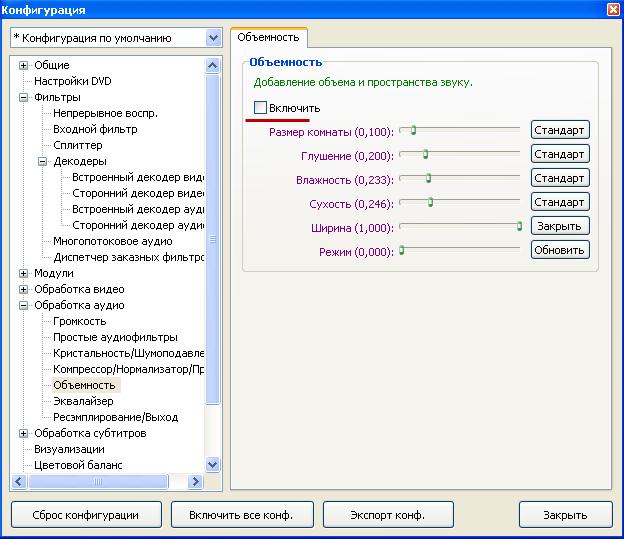
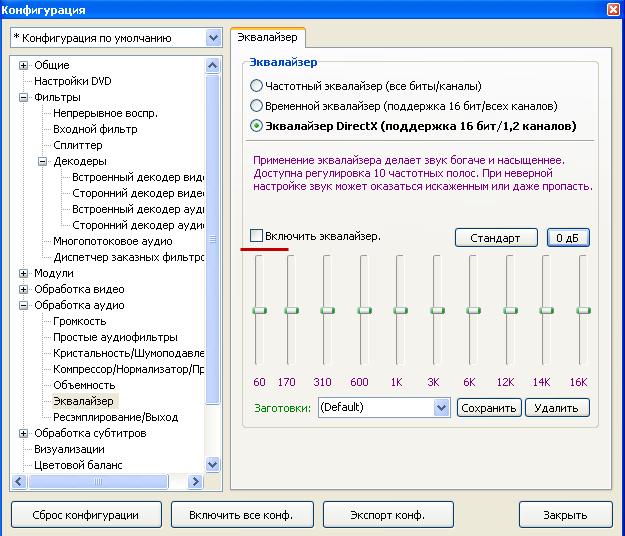 КMplayer достаточно богат настройками звука. Добавив объёмность звучанию, её настраивать возможно как угодно, так же стоит воспользоваться эквалайзером. Попробуйте подвигать ползунки и на других вкладках. Помните, что везде есть кнопка стандарт, которая возвращает всё на место.
КMplayer достаточно богат настройками звука. Добавив объёмность звучанию, её настраивать возможно как угодно, так же стоит воспользоваться эквалайзером. Попробуйте подвигать ползунки и на других вкладках. Помните, что везде есть кнопка стандарт, которая возвращает всё на место.
Настройки слайд шоу изображений
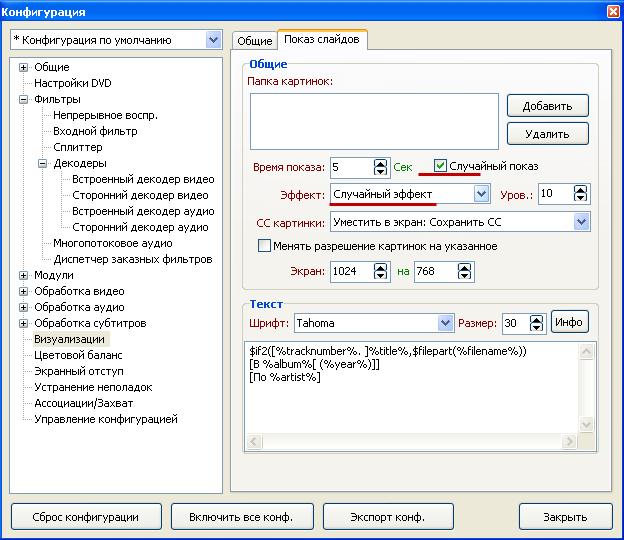 Не плохо KMPlayer приспособлен и к просмотру фото форматов, имея при себе небольшие настройки слайд шоу. ( Визуализации - показ слайдов ). Лучше снять галочку со случайный показ, чтобы плеер не перескакивал хаотично с картинки на картинку. В поле эффект выберите подходящий вам. "Стандарт" - смена слайдов без эффектов.
Не плохо KMPlayer приспособлен и к просмотру фото форматов, имея при себе небольшие настройки слайд шоу. ( Визуализации - показ слайдов ). Лучше снять галочку со случайный показ, чтобы плеер не перескакивал хаотично с картинки на картинку. В поле эффект выберите подходящий вам. "Стандарт" - смена слайдов без эффектов.
Ассоциация файлов с KmPlayer.
 Для красоты и удобства рекомендуется установить иконки медиа форматов в дизайне Kmplayer. Они хорошо информативны и в приятном оформлении. Для ассоциации иконок с форматом файла вручную проставить галочки или нажать "Выбрать всё".
Для красоты и удобства рекомендуется установить иконки медиа форматов в дизайне Kmplayer. Они хорошо информативны и в приятном оформлении. Для ассоциации иконок с форматом файла вручную проставить галочки или нажать "Выбрать всё".
Стоит помнить, что все настройки применяются сразу. Т.е не нужно нажимать кнопки вроде OK или Применить.
Работа с KMPlayer.
 Клик по колёсику ( или Alt+G ) открывает окно с управления, где доступны часть настроек из "Конфигурация". Только здесь они выбраны чётко по принципу для настройки параметров видео, звука, экрана и представлены в более удобной форме.
Клик по колёсику ( или Alt+G ) открывает окно с управления, где доступны часть настроек из "Конфигурация". Только здесь они выбраны чётко по принципу для настройки параметров видео, звука, экрана и представлены в более удобной форме.


Каждое окно содержит вкладки с настройками. Для возвращения в исходное состояние - Reset. Значок колёсика открывает основное окно Конфигурации рассмотренное выше.
- COLORS - настройка яркость, контраст, цвет.
- EFFECTS - применения эффектов к видео: деинтерлейсинг, резкость, пост процессинг, объёмное шумоподавление....
- SCREEN - настройка экрана, соотношение сторон, увеличение изображения (зум ), позиционирование.
- PLAYBACK - скорость воспроизведения видео.
Управление просмотром видео стандартное для всех плееров. Клик правой кнопки мыши вызывает основное меню управления.